win7电脑找不到自家无线网络怎么解决
- 分类:Win7 教程 回答于: 2023年01月20日 10:55:02
现在很多电脑上都自带有无线网卡,可以方便我们连接无线网络进行上网,但是有些小伙伴却发现win7电脑找不到自家无线网络,无法连接到无线网络,该如何将进行解决呢,针对这个问题,接下来就跟大家介绍一下具体的win7电脑找不到自家无线网络的解决方法。
工具/原料:
系统版本:Windows7系统
品牌型号:华硕灵耀14
方法/步骤:
方法一:重新连接或者按键打开无线网络
1、首先点击打开控制面板,点击进入网络和共享中心,点击左侧的“更改适配器设置”,查看一下无线网络连接是否被禁用,如果被禁用了的就重新连接。

2、接着检查下无线开关被关掉了,笔记本键盘上有个无线信号发射标志的按钮,按fn+那个键即可打开无线网络。
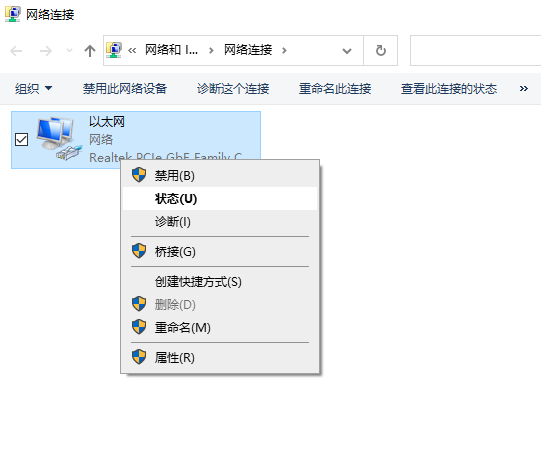
方法二:进入注册表编辑器删除项
1、首先在键盘按下“win+r”打开运行对话框,接着输入regedit打开注册表编辑器。

2、点击依次展开“HEKY-CURRENT-USER\Software\Classes\Local settings\Software\Microsoft\Windows\CurrentVersion\TrayNotify”项,把窗口右侧中的“IconStreams以及PastIconsStream”都删除掉,点击确定按钮保存退出,重启电脑即可解决win7电脑找不到自家无线网络的问题。

总结:
方法一:重新连接或者按键打开无线网络
1、打开控制面板,进入网络和共享中心,进入“更改适配器设置”,如果禁用了无线网络连接重新连接即可;
2、无线开关被关掉的话,按fn+那个键打开无线网络即可。
方法二:进入注册表编辑器删除项
1、利用快捷键“win+r”打开运行对话框,输入regedit打开注册表编辑器;
2、跟随步骤删除相应的,点击确定按钮保存退出即可解决。
 有用
26
有用
26


 小白系统
小白系统


 1000
1000 1000
1000 1000
1000 1000
1000 1000
1000 1000
1000 1000
1000 1000
1000 1000
1000 1000
1000猜您喜欢
- 小编教你电脑显示无internet访问权限..2019/02/18
- Win7系统重装教程:自己动手轻松搞定!..2024/03/06
- win7注册表常见问题解答2023/12/02
- 分享windows7激活码永久免费版大全..2022/10/31
- 笔记本电脑windows7重装系统要多久..2023/04/18
- 小编教你win7电脑字体怎么改..2018/11/02
相关推荐
- 电脑如何重装系统win72022/06/03
- 联想笔记本电脑怎样重装系统win7..2023/04/27
- 惠普笔记本win7一键重装系统方法..2023/04/21
- 一键重装win7系统哪个好2023/12/29
- 电脑怎么重装系统win7步骤图解..2022/05/19
- 查看自己电脑win7密钥怎么操作..2021/10/09














 关注微信公众号
关注微信公众号



